
Wenn Sie Ports auf Ihrem Magenta Huawei B529s-23a weiterleiten möchten, um den NAT-Typ zu ändern, sollten Sie zunächst einen Blick in das „Port Forwarding“-Menü werfen. Dort finden Sie wichtige Informationen. Es wird auch erklärt, wie Sie der Playstation oder der Xbox eine statische / fixe IP-Adresse zuordnen. Ohne statische IP-Adresse ist es nicht möglich Ports zu „öffnen“.
Verbinden Sie einen PC entweder über ein Ethernet-Kabel oder über das WLAN mit Ihrem Magenta Router.
Öffnen Sie danach einen Webbrowser und rufen die Konfigurationsseite des Routers auf. Dafür tippen Sie einfach die Gateway-IP Adresse in die Adresszeile des Browsers und bestätigen mit der ENTER-Taste. Der Huawei B529s-23a von Magenta verwendet werksseitig das Gateway 192.168.8.1.
Nun sollten Sie auf der Konfigurationsseite des Magenta Routers landen:
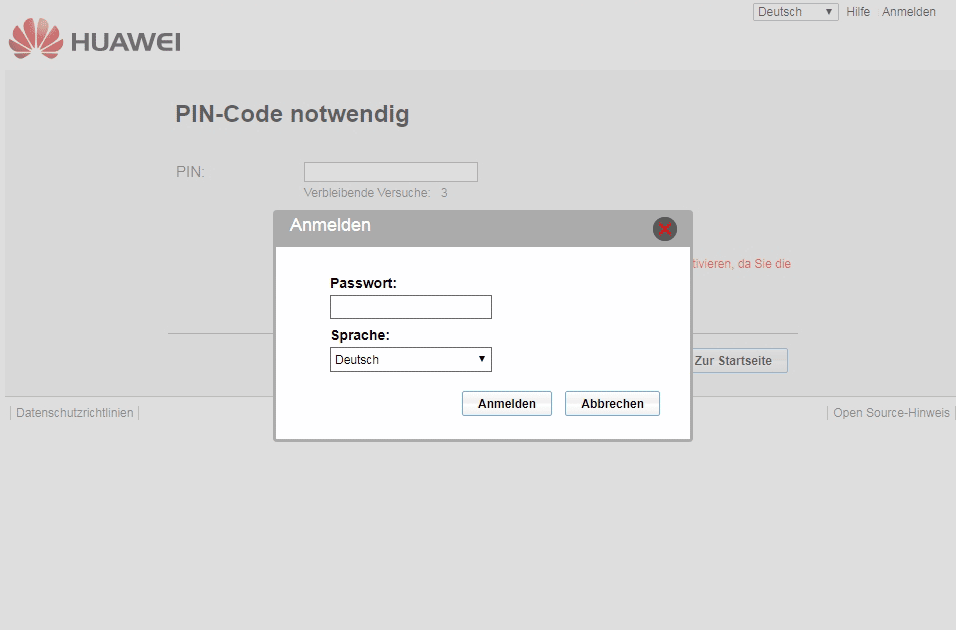
Sie werden nun nach einem Passwort gefragt. Dieses finden Sie auf der Unterseite des Magenta Huawei B529s Routers. Das Passwort sollte direkt unter der Gateway IP-Adresse stehen und darf nicht mit dem „Wi-Fi KEY“ (WLAN Passwort) verwechselt werden.

Sollten Sie bei Ihrem Modell auf der Unterseite kein Passwort finden, probieren Sie es entweder mit admin oder gar keinem Passwort.
Da es sich beim Magenta B529s-23a Router um ein LTE Gerät (Verbindung über das Mobilfunknetz) handelt, müssen wir zuerst den „APN“ (Access Point Name) ändern.
Regeln für Portweiterleitungen werden andernfalls ignoriert.
APN ändern auf dem Huawei B529s-23a Router von Magenta:
1. Navigieren Sie zu den „Einstellungen“. Über den Menüpunkt „Verbindungsaufbau“ rufen Sie dann die „Profilverwaltung“ auf.
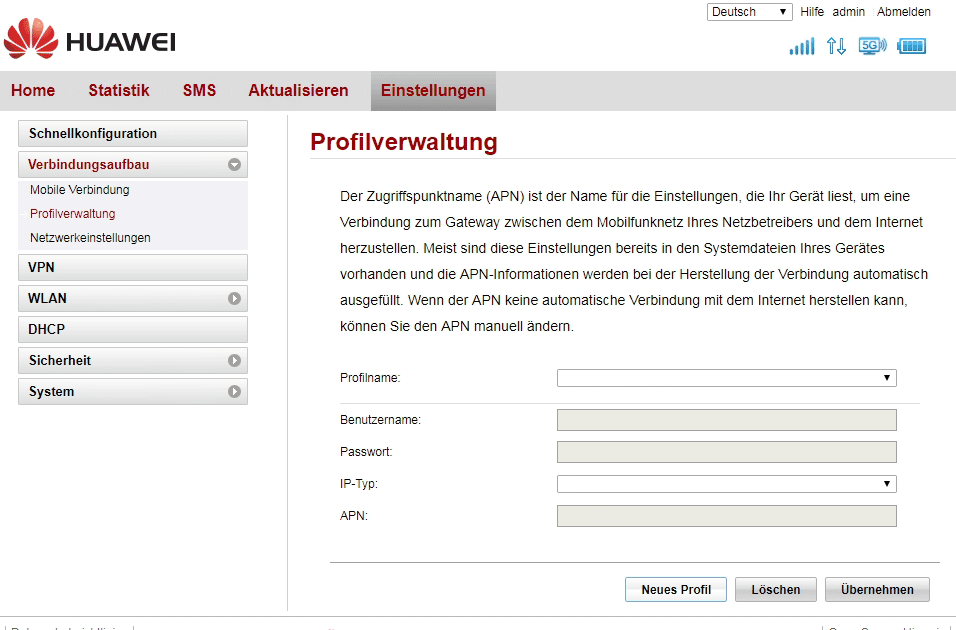
2. Klicken Sie auf „Neues Profil“, um ein neues APN Profil zu erstellen.
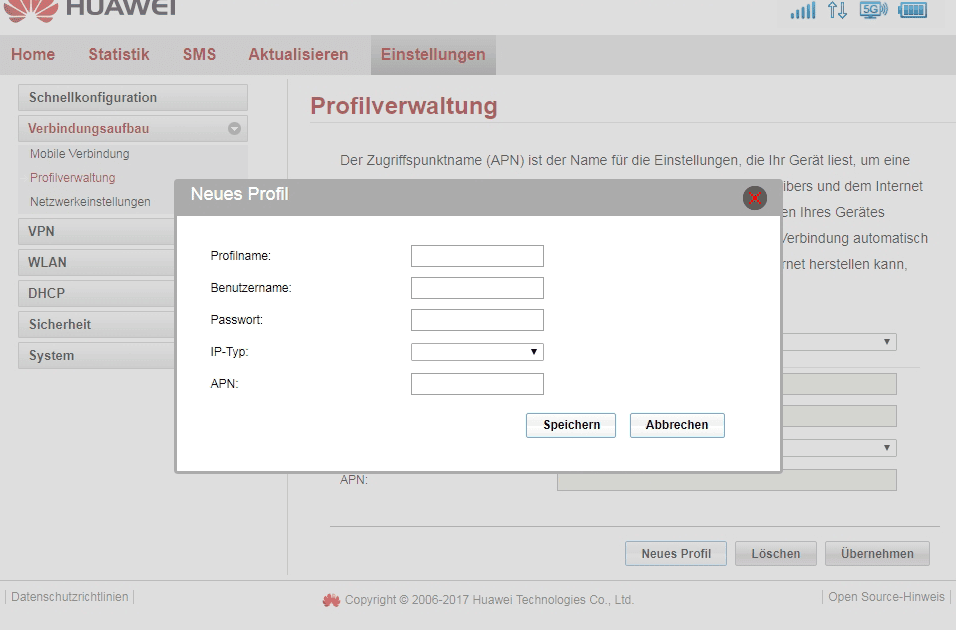
Folgendes ist hier einzutragen:
| Profilname: | Kann frei gewählt werden. |
| Benutzername: | t-mobile |
| Passwort: | tm |
| IP-Typ: | IPv4 & IPv6 |
| APN: | business.gprsinternet |
Klicken Sie im Anschluss auf „Speichern“, damit das neue APN Profil erstellt wird. Danach klicken Sie auf „Übernehmen“ und starten den Router neu.
Magenta Port Forwarding / Huawei B529s-23a
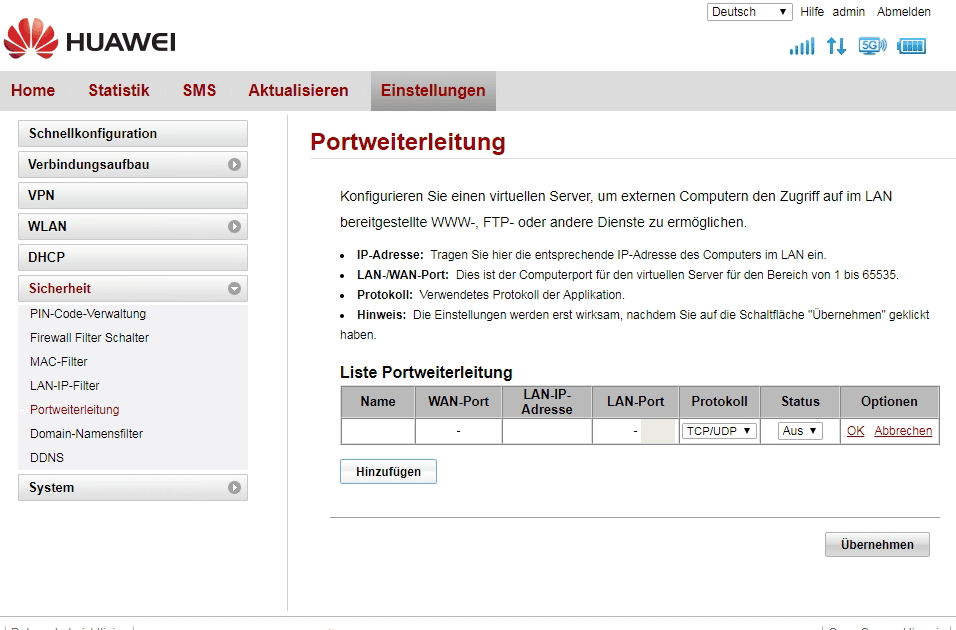
Zur „Portweiterleitung“ gelangen Sie über den Menüpunkt „Sicherheit“. Um Ports zu „öffnen“ (weiterzuleiten), klicken Sie auf „Hinzufügen“. In meinem Beispiel werde ich alle Ports für das Spiel „Call of Duty: Black Ops Cold War“ (Xbox One X) weiterleiten. Dies ändert den NAT-Typ auf 1 bzw. „offen“.
Im Beispiel habe ich der Xbox die fixe / statische IP-Adresse 192.168.8.25 vergeben. Wie das funktioniert, erfahren Sie hier.
Die Ports können leider nur nacheinander über „Hinzufügen“ eingetragen werden. Dieser Umstand macht das Ganze ein wenig mühselig. Den „Namen“ für die Portweiterleitung können Sie frei wählen. (z. B. „Xbox“) Vergewissern Sie sich immer, dass der „Status“ auf „An“ ist, bevor sie unter den „Optionen“ auf „OK“ klicken.
| WAN-Port | LAN-IP-Adresse | LAN-Port | Protokoll |
| 53-53 | 192.168.8.25 | 53-53 | TCP/UDP |
| 80-80 | 192.168.8.25 | 80-80 | TCP |
| 3074-3074 | 192.168.8.25 | 3074-3074 | TCP/UDP |
| 88-88 | 192.168.8.25 | 88-88 | UDP |
| 500-500 | 192.168.8.25 | 500-500 | UDP |
| 3075-3075 | 192.168.8.25 | 3075-3075 | UDP |
| 3544-3544 | 192.168.8.25 | 3544-3544 | UDP |
| 4500-4500 | 192.168.8.25 | 4500-4500 | UDP |
Sobald Sie alle Ports in die Liste eingetragen haben, klicken Sie auf „Übernehmen“. Danach starten Sie den Router und das Endgerät (Xbox) neu. Wenn alle relevanten Ports weitergeleitet werden, ändert sich der NAT-Typ auf „offen“.
Für Fragen und Feedback zum Artikel stehe ich Ihnen – wie immer – über die Kommentarfunktion zur Verfügung. Wenn Sie sich nicht sicher sind, welche Ports für welche Anwendungen weitergeleitet werden müssen, helfe ich auch hier gerne weiter.



Guten Tag, wie Sie beschrieben haben, die APN zu wechseln, funktioniert bei mir nicht. Nach abgeschlossener Änderung der APN ist keine Verbindung mehr mit dem Mobilen Netz möglich, da die DFÜ Einstellungen nicht korrekt sind. Alle Eingaben und Abhandlungen bei der APN waren korrekt wie von ihnen beschrieben.
MfG Steve
Hallo Steve!
Entschuldigen Sie bitte die späte Antwort. Konnten Sie das Problem mittlerweile selbst beheben oder zumindest eingrenzen? Wenn nicht, kann ich Ihnen gerne weiterhelfen. Schicken Sie mir dafür einfach eine Mail mit einem Screenshot der akutellen Geräteinformationen. (zu finden unter System – Geräteinformationen)
Liebe Grüße
Michael Liendl
Sehr geehrter Herr Liendl,
leider funktioniert es bei mir nicht über Hilfe würde ich mich sehr freuen
Hallo Christoph,
sollte das Problem weiterhin bestehen, kannst du dich gerne übers Kontaktformular bei mir melden.
Liebe Grüße,
Michael